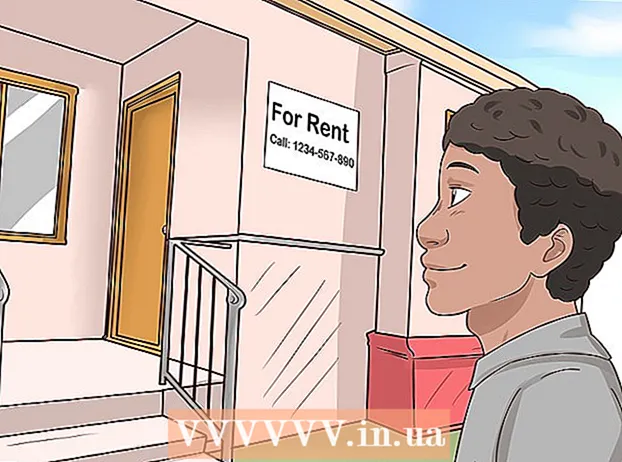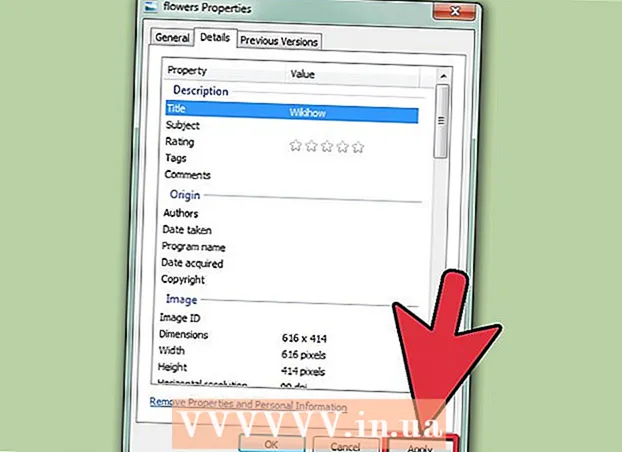Muallif:
Charles Brown
Yaratilish Sanasi:
7 Fevral 2021
Yangilanish Sanasi:
1 Iyul 2024
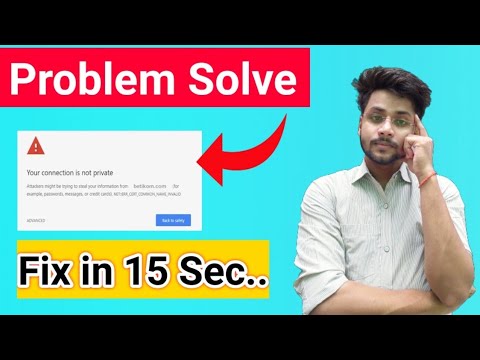
Tarkib
- Qadam bosish
- 4-usulning 1-usuli: Kalit buyruqlardan foydalanish
- 4 ning 2-usuli: Nusxalash va joylashtirish
- 4-dan 3-usul: Belgilar shriftidan foydalaning
- 4-usulning 4-usuli: O'zingizning o'q nuqtangizni yarating
- Maslahatlar
Photoshop - bu ko'p qirrali dastur, u bilan fotosuratlarni tahrirlashingiz mumkin, lekin shu bilan matn qo'shishingiz mumkin. Ilgari, buni zerikarli dialog orqali amalga oshirish kerak edi, ammo hozirda tahrirlash juda oddiy bo'lib qoldi. Agar sizda Windows-ga ega kompyuter bo'lsa, fotoshop hujjatiga o'q kabi maxsus belgilarni kiritish qiyin bo'lib tuyulishi mumkin. Ushbu maqolada sizga bir nechta usullarni ko'rsatamiz.
Qadam bosish
4-usulning 1-usuli: Kalit buyruqlardan foydalanish
 O'zgartirmoqchi bo'lgan qoidani bosing. Kursorni matn boshiga ko'chirish uchun Uy tugmachasini bosing yoki o'q nuqtasini joylashtirmoqchi bo'lgan joyni bosing.
O'zgartirmoqchi bo'lgan qoidani bosing. Kursorni matn boshiga ko'chirish uchun Uy tugmachasini bosing yoki o'q nuqtasini joylashtirmoqchi bo'lgan joyni bosing. - Blokdagi matnning qolgan qismi bilan bir xil shriftda o'q qo'yish uchun Alt tugmachasini bosing va "0149" yozing.
- Mac foydalanuvchilari o'q nuqtasini kiritish uchun Option-8 tugmachasini bosishlari mumkin.
- Matnlarni qayta ishlash dasturlaridagi kabi qatorlar oralig'i va chuqqisi avtomatik ravishda o'rnatilmaydi.
4 ning 2-usuli: Nusxalash va joylashtirish
 Wordda o'qlarni yarating. Dastlab Word-da markirovka qilingan ro'yxatni yoki sahifalar kabi boshqa matnni qayta ishlash dasturini yaratishingiz mumkin.
Wordda o'qlarni yarating. Dastlab Word-da markirovka qilingan ro'yxatni yoki sahifalar kabi boshqa matnni qayta ishlash dasturini yaratishingiz mumkin. - Matn qismini tegishli formatlash bilan nusxa ko'chiring va fotoshop rasmiga joylashtiring.

- Fotoshop faylida satrlar oralig'i va joylashuvini sozlash hiyla-nayrang bo'lishi mumkinligi sababli, nusxa ko'chirgandan keyin matnni sozlash kerak bo'lmasa, bu jarayon yaxshi ishlaydi.

- Matn qismini tegishli formatlash bilan nusxa ko'chiring va fotoshop rasmiga joylashtiring.
 Maxsus belgilarni ishlating. Ga o'ting Dasturlar, Stol jihozlari, Tizim vositalari undan keyin Maxsus belgilar. O'q nuqtasini toping, nusxa oling va Photoshop-ga joylashtiring.
Maxsus belgilarni ishlating. Ga o'ting Dasturlar, Stol jihozlari, Tizim vositalari undan keyin Maxsus belgilar. O'q nuqtasini toping, nusxa oling va Photoshop-ga joylashtiring.  Ushbu maqoladagi o'q nuqtasini nusxalash. Ushbu o'qni nusxalash: [•]. Fotoshopda uni matnga joylashtiring.
Ushbu maqoladagi o'q nuqtasini nusxalash. Ushbu o'qni nusxalash: [•]. Fotoshopda uni matnga joylashtiring.
4-dan 3-usul: Belgilar shriftidan foydalaning
 Shriftni Wingdings-ga o'zgartiring.
Shriftni Wingdings-ga o'zgartiring. Xatni bosing L..
Xatni bosing L..- Belgilangan nuqta boshqa matndan kattaroq bo'lishi mumkin. O'qni tanlang va kerak bo'lganda uning hajmini o'rnating.
 Shriftni yana shriftga o'zgartiring.
Shriftni yana shriftga o'zgartiring. Tugmani bosing Tab ↹ va yozishni boshlang.
Tugmani bosing Tab ↹ va yozishni boshlang. Boshqa o'q nuqtasini kiritish uchun ushbu amalni yangi satrda takrorlang. Matbuot ↵ Kiriting yangi qatorni boshlash va jarayonni takrorlash uchun.
Boshqa o'q nuqtasini kiritish uchun ushbu amalni yangi satrda takrorlang. Matbuot ↵ Kiriting yangi qatorni boshlash va jarayonni takrorlash uchun.
4-usulning 4-usuli: O'zingizning o'q nuqtangizni yarating
 Matnni kiriting. Birinchidan, ro'yxatni matn bilan yarating va maxsus o'q nuqtasi uchun joy qoldiring.
Matnni kiriting. Birinchidan, ro'yxatni matn bilan yarating va maxsus o'q nuqtasi uchun joy qoldiring.  O'zingizning o'qingizni torting. Fotoshopning rasm chizish vositalari - nuqta, raqamlar, tasdiq belgilari yoki boshqa istalgan grafik nuqta yordamida siz o'zingiz xohlagan narsani chizishingiz mumkin.
O'zingizning o'qingizni torting. Fotoshopning rasm chizish vositalari - nuqta, raqamlar, tasdiq belgilari yoki boshqa istalgan grafik nuqta yordamida siz o'zingiz xohlagan narsani chizishingiz mumkin. - Avval o'qingizni kattaroq shkalaga torting, so'ngra kichraytiring. Agar siz o'qingizni kattaroq qilishingiz kerak bo'lsa, u chirkin yoki noaniq bo'ladi.
- O'qni to'g'ri joyga qo'ying va uni moslashtiring.
- Ko'p o'qli ro'yxatni yaratish uchun o'qni nusxa ko'chiring va joylashtiring
- Ushbu usul yordamida siz badiiy o'qlarni yaratasiz. Bunga qo'shimcha ravishda, agar siz matnni qayta ishlash dasturlari bilan borish qiyin bo'lgan masofalarga to'g'ri kelishingiz kerak bo'lsa foydali bo'lishi mumkin.
Maslahatlar
- Agar siz bir nechta usullarga ochiq bo'lsangiz, o'q nuqtasini kiritish eng oson.
- O'qni tezroq joylashtirish uchun yorliq tugmachalarini boshqa tugmalar ostiga qo'yishingiz mumkin. Boshlash menyusidagi "Ishga tushirish" -ga o'ting va "charmap" yozing. Bu erda siz xohlagan belgining yorlig'ini o'zingiz tanlagan kalit ostiga qo'yishingiz mumkin.